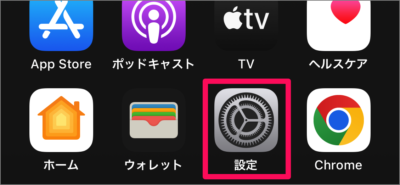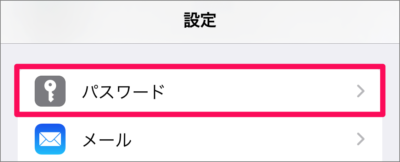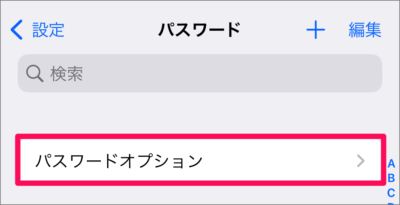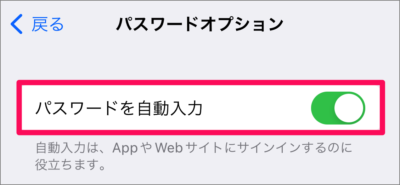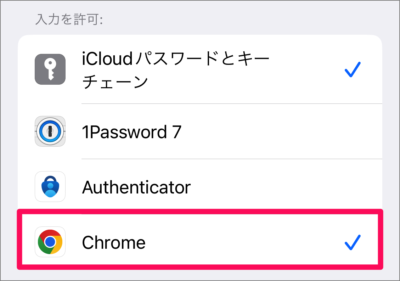目次
iPhone で、Google パスワード マネージャーを使用する方法を紹介します。
Googleアカウント経由で同期したパスワードは iPhone でも使用することができます。この機能を使用するには [Chrome のインストール] [同期] [iPhone での設定] が必要になってきます。ご参考にどうぞ。
Google パスワード マネージャーを使用する方法は?
iPhone で、Google パスワード マネージャーを使用する方法は次の手順です。
-
Google Chrome をインストールする
iPhone にアプリ [Google Chrome] をインストールしましょう。
-
パスワードの同期を有効にする
-
[設定] を開く
ホーム画面の [設定] を起動しましょう。 -
[パスワード] を選択する
iPhone の設定です。画面を下へスクロールし、 [パスワード] をタップしましょう。 -
[パスワードオプション] を選択する
パスワードの設定です。 [パスワードオプション] をタップします。 -
[パスワードの自動入力] を [オン] にする
[パスワードの自動入力] を [オン] にしましょう。デフォルトでは [オン] になっています。 -
[Chrome] にチェックを入れる
[入力を許可:] にある [Chrome] をタップし、チェックを入れましょう。
これで iPhone で、 Google パスワード マネージャーを使用する方法の解説は終了です。